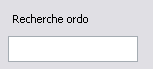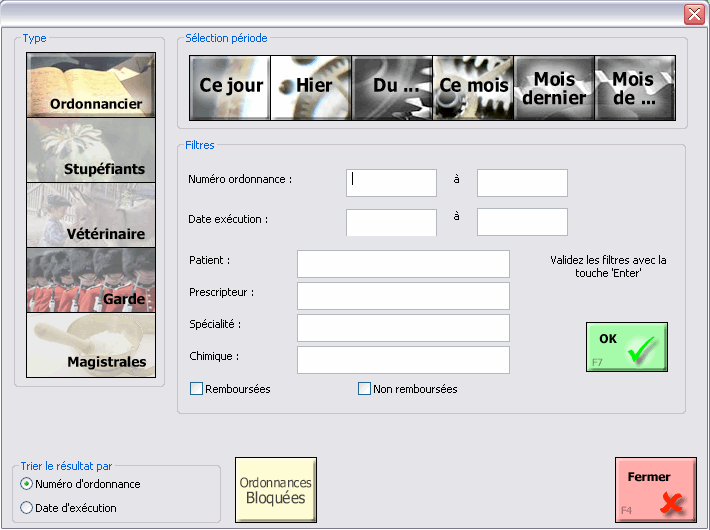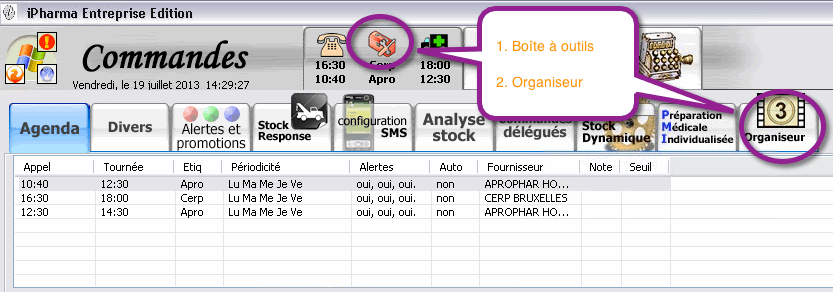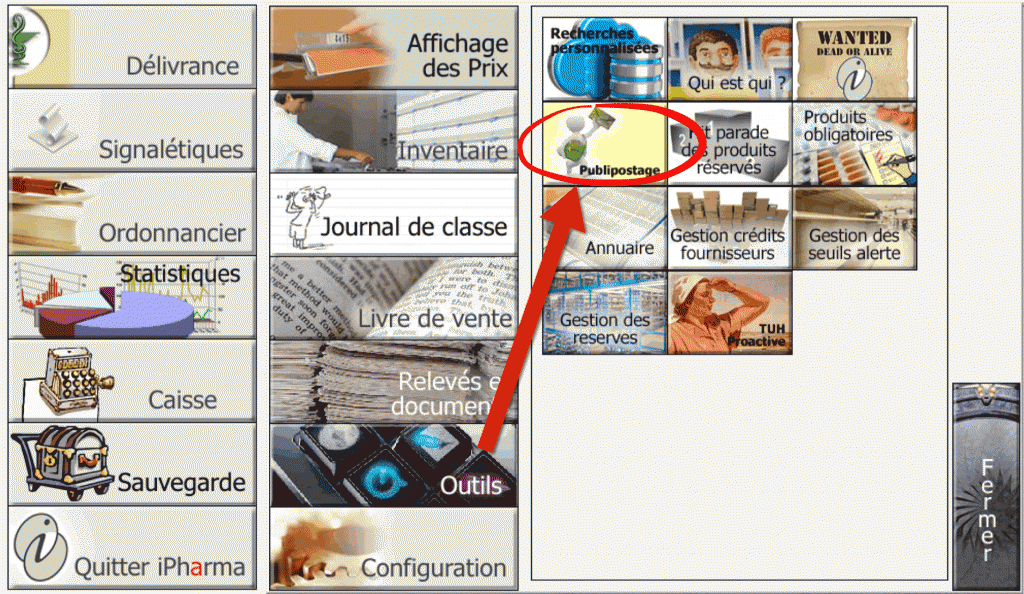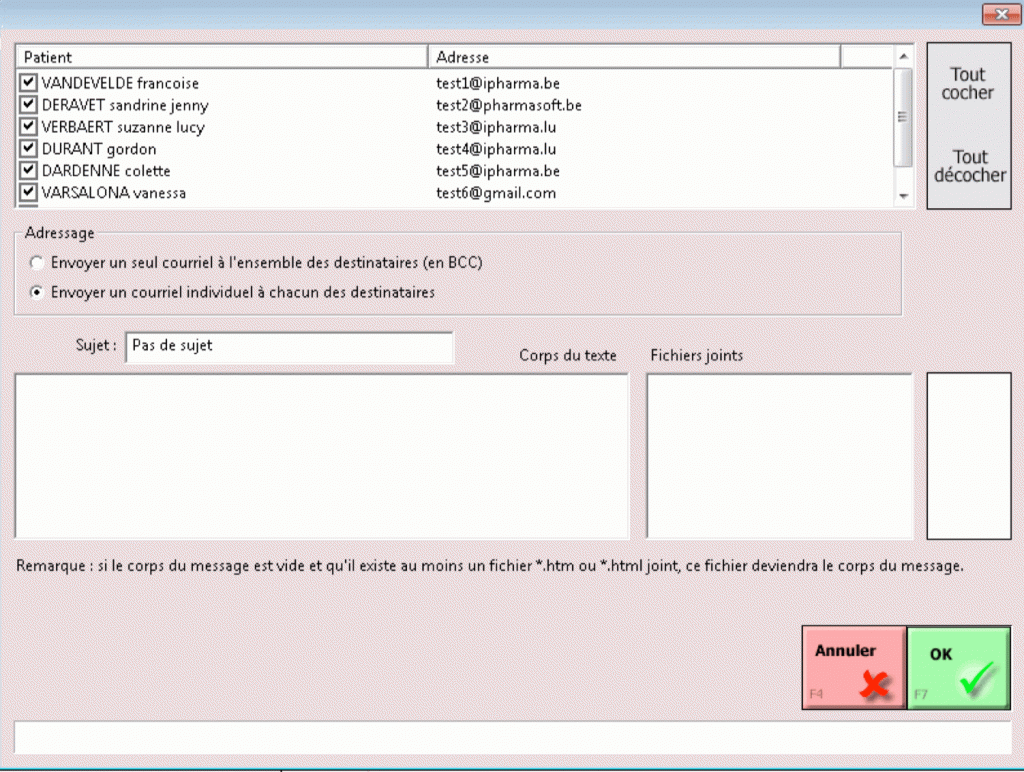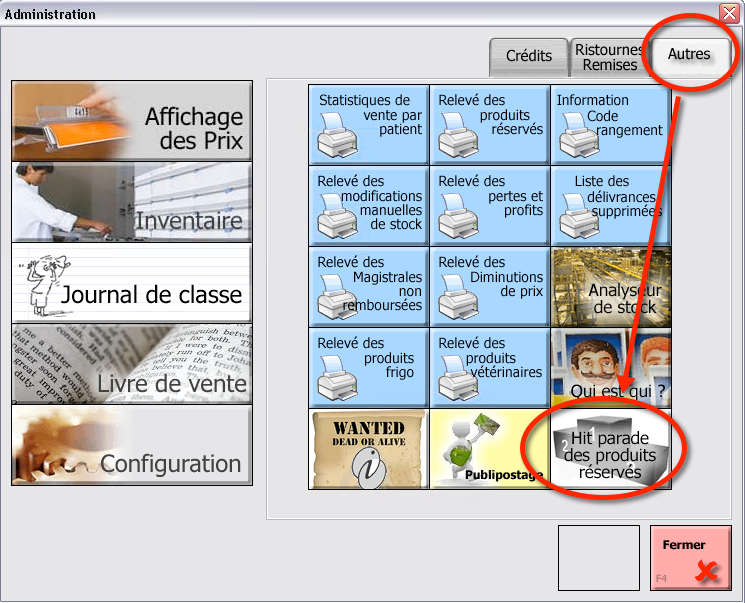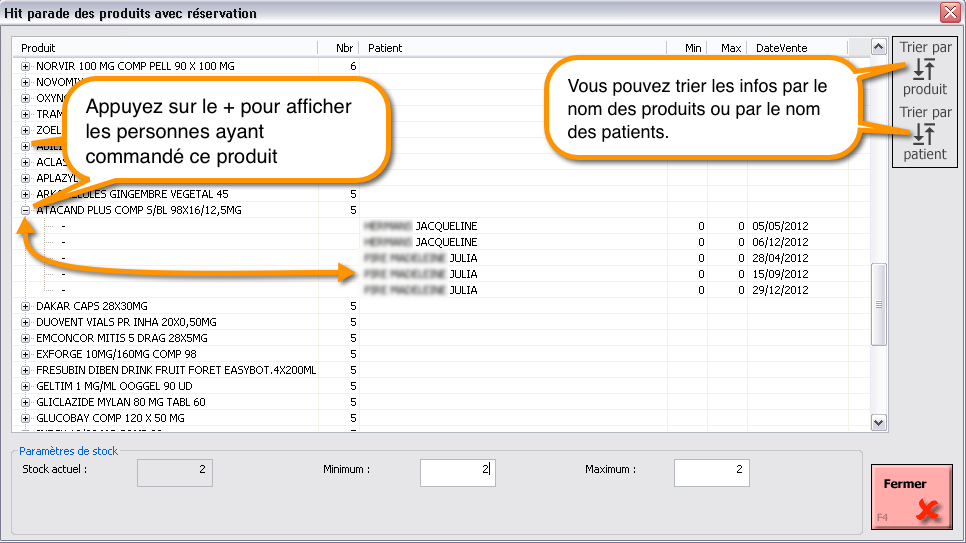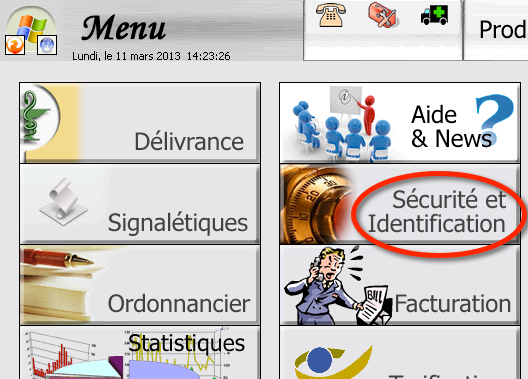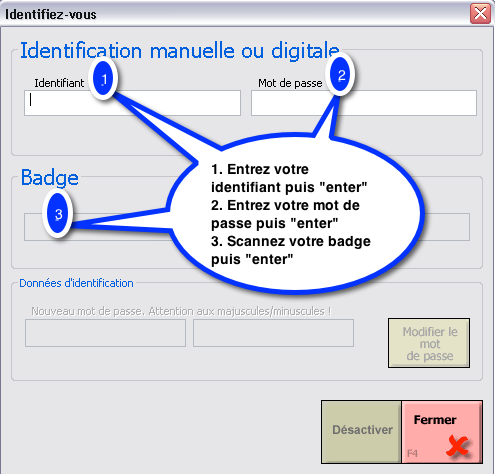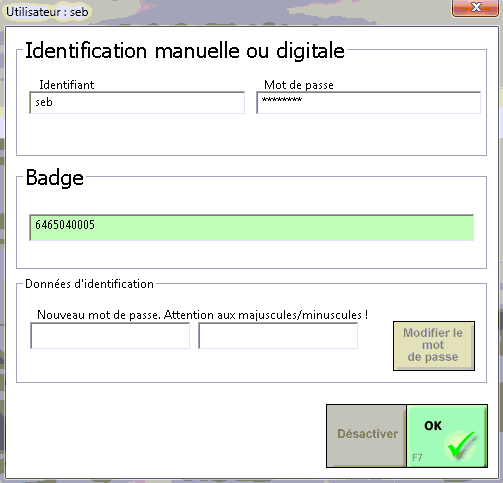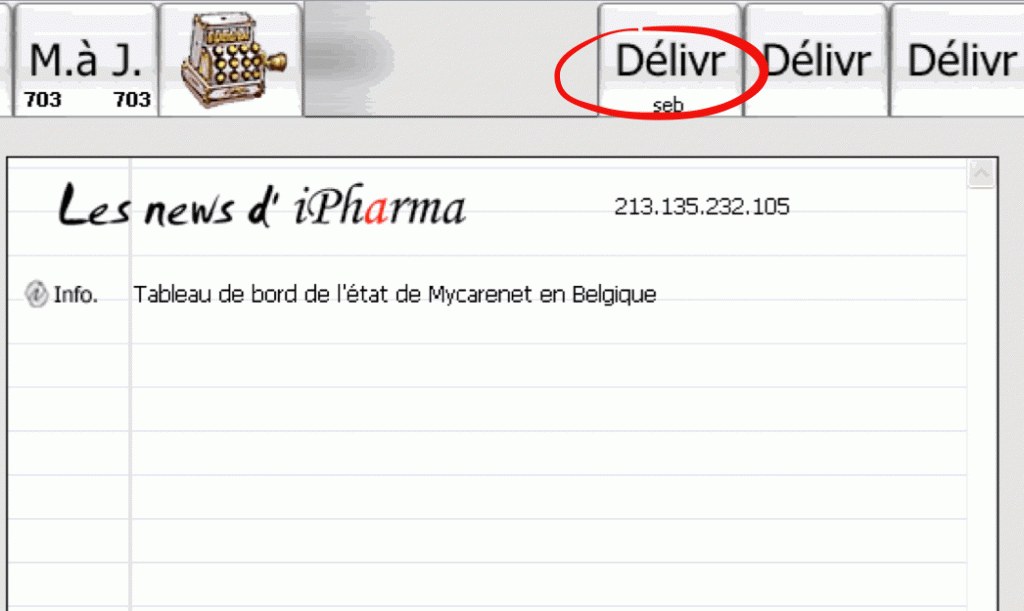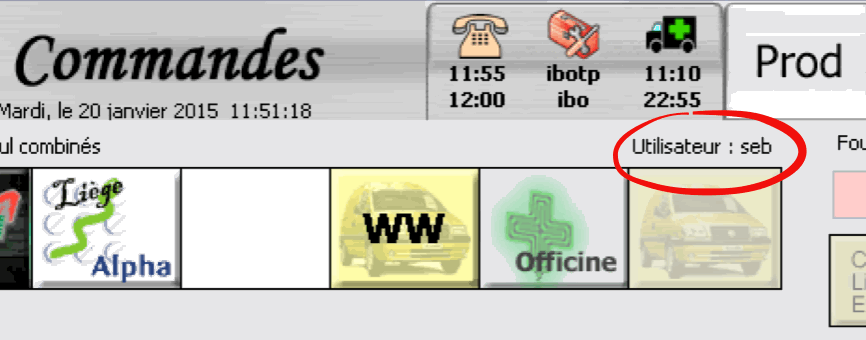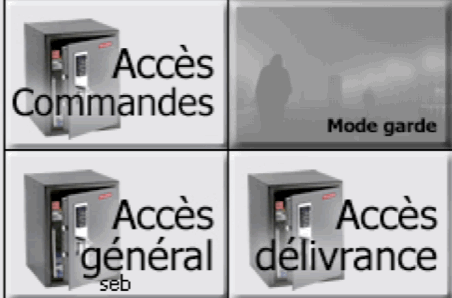L’OSSOM nous communique les éléments suivants :
La facturation à l’OSSOM par bénéficiaire ne peut se faire qu’avec le NISS comme identifiant. Aucun autre numéro (d’inscription, de dossier) ne sera plus admis à partir du 1er janvier 2013.
Le tiers-payant n’est autorisé que pour les bénéficiaires suivants :
- Les pensionnés et leurs ayant droit qui possèdent une carte SIS, c’est-à-dire les pensionnés et leurs ayant droit qui résident en Belgique ;
- Les invalides et leurs ayant droit qui ont possèdent carte SIS, c’est-à-dire ceux qui résident en Belgique.
Si les pharmaciens ne disposent pas de la carte SIS, ils peuvent trouver le N°NISS des assurés résidant en Belgique sur les vignettes de l’OSSOM sous forme chiffrée ou, pour les plus récentes, sous forme de code barres.
Les pensionnés et invalides résidant hors de Belgique ainsi que les assurés actifs (travailleurs) affiliés à l’OSSOM ne disposent pas de carte SIS et, beaucoup d’entre eux, n’ont pas de N°NISS.
L’assurabilité des bénéficiaires peut être consultée sur MyCareNet à partir du NISS du patient. Seuls les patients pour qui le tiers-payant est applicable sont repris dans la base de données de MyCareNet.
Important!
Concrètement, pour les pharmaciens :
- · Jusqu’au 31 décembre 2013, la présentation d’une carte SIS par un bénéficiaire de l’OSSOM donne droit au tiers-payant.
- · A partir du 1er janvier 2014, le tiers-payant n’est accordé qu’au bénéficiaire de l’OSSOM dont l’assurabilité est vérifiée via MyCareNet.
- · Dans tous les cas, le NISS doit être mentionné comme identifiant pour la facturation.
Veuillez noter que l’OSSOM ne fournit pas pour l’instant de numéro d’engagement de paiement, mais cela ne remet pas en cause le paiement de la facture lorsque le bénéficiaire, dont l’assurabilité a été vérifiée par MyCareNet, est correctement identifié (NISS). La mise en oeuvre d’une procédure d’engagement de paiement est en cours à l’OSSOM.
En cas de doute concernant l’assurabilité d’un patient, le pharmacien peut toujours contacter le service d’assurabilité de l’OSSOM au 02/6420617(FR) ou au 02/6420764.(NL). En tout cas, il ne faut pas appliquer le tiers-payant si le NISS du patient n’est pas connu.